今回はUE4での開発時に便利な機能や効率化される小技を紹介します~(`・ω・´)
同じ種類のウィンドウを複数表示
ViewportやContent Browserなどのウィンドウはデフォルトでは1つずつ表示されていますが、Windowタブから複数出すことができます。
複数のモニターを使っている場合などに便利そうです!
同じウィンドウを複数出す以外にもWindowタブからはデフォルトでは出ていない便利なウィンドウも出せます。



オートセーブを切る
エディタがクラッシュした時などに助かるのがオートセーブ機能ですが、作業中にオートセーブが入って作業が中断されることもあります。
Editor Preferences->Loading & Saving->AutoSaveでオートセーブ機能を切ることができます。
切らずにオートセーブの間隔を調整することもできます!

メニューを全て隠す!開く!
タブやメニュー?を右クリックするとExpansion(拡張)メニューが出ます。
Collapse Allでそのメニューを全て隠す、Expansion Allで全て開くことができます!エディタをカスタマイズ...ではないですね(._.)

ツールバーを縮小
Editor Preferences->Appearance->User Interface->Use Small Tool Bar Iconsを有効にすることでツールバーの縮小ができます。


アセット開いた時のウィンドウ設定変更
アセットを開いた時に新しくウィンドウが開かれてしまい、メインのUE4エディタのウィンドウに被ってしまうことがしばしばあると思います。
上のツールバーを縮小と同じくUser InterfaceのAsset Editor Open Locationでどの位置にウィンドウを追加するか設定することができます。
私はいつもMain WindowにしてメインのUE4エディタのウィンドウにタブを追加していく設定で作業しています。
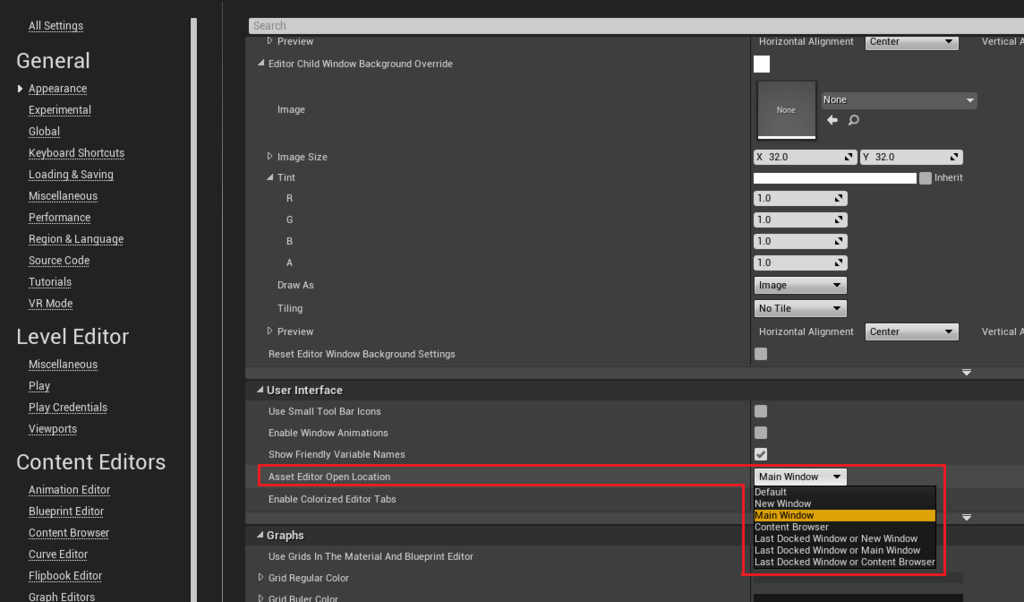
Transformの単位を消す
TransformのRotationにはデフォルトでデグリーサイン(°)が表示されています。(前のバージョンではcmも表示されていたような...)
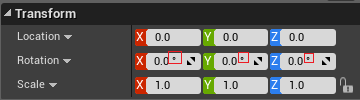
Editor Preferences->Appearance->Unitsで表示するかの有無を設定できます。
記事を書いていて気づいたのですが、4.18ではDisplay Units on Component Transforms(コンポーネント単位で単位を表示するかどうか)を有効にするとcmも表示されるようです...。
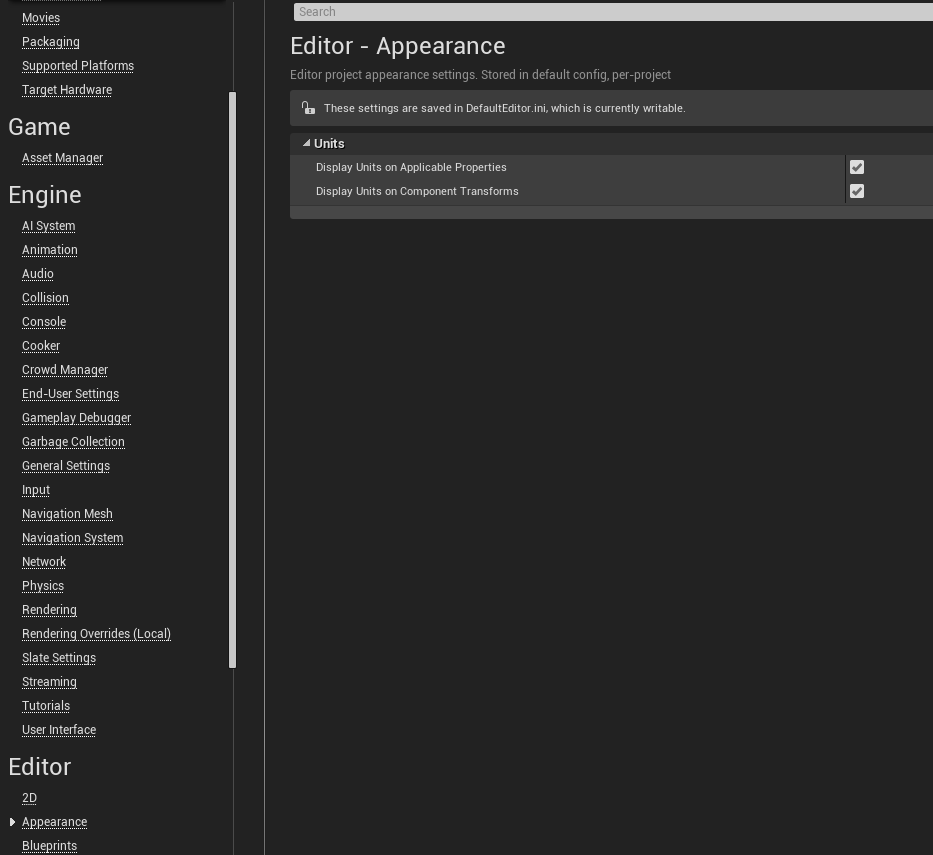
ブループリントの線を直線に!
Editor Preferences->Graph Editors->Splinesでブループリントの線を調整できます。
隠れているタブを開き、Forward Spline Delta Rangeを縦横の値を0(デフォルトは1000)にするとブループリントの線が直線になります!
需要ないとか言わない!
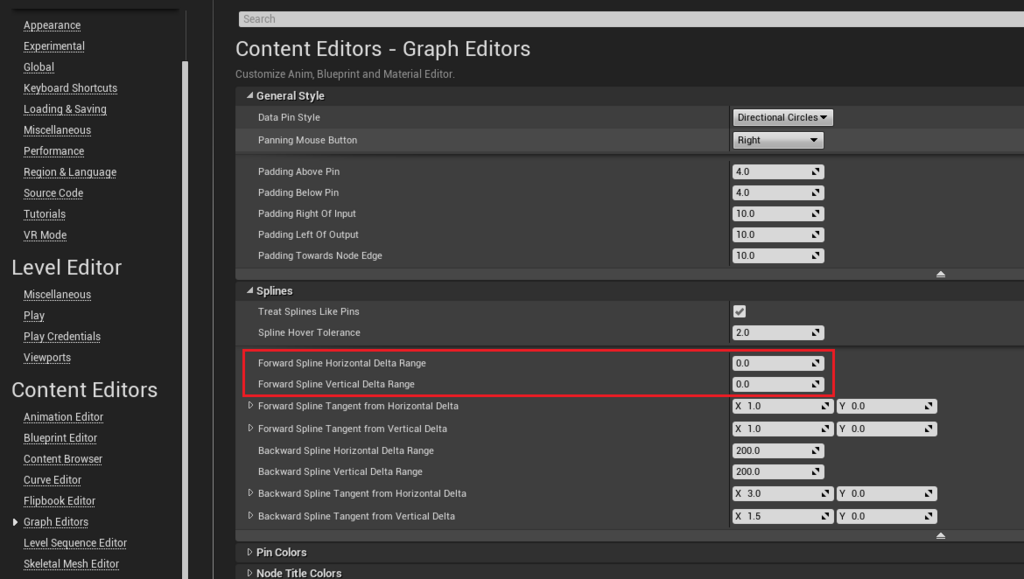
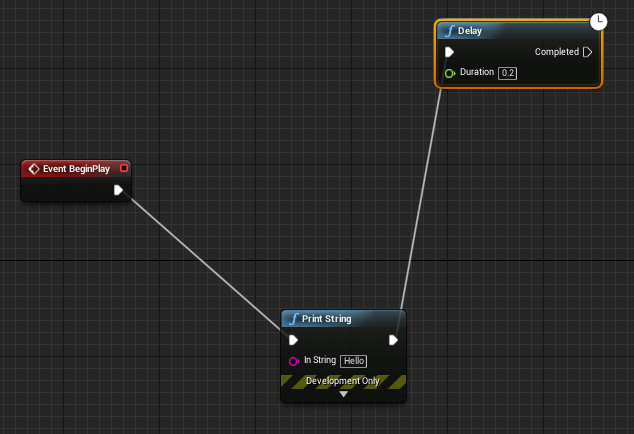
UE Version : 4.18